来源:www.xinmaotao.net 时间:2022-04-08 13:15
最近有位win10系统用户更新了系统之后,发现电脑玩游戏出现了掉帧的情况,这导致的游戏体验非常差,用户尝试了很多方法都没有解决,那么win10系统玩游戏掉帧如何解决呢?下面新毛桃u盘装系统为大家介绍系统玩游戏掉帧的解决教程。
玩游戏掉帧解决方法:
1、双击桌面上的此电脑进入系统。如图所示:
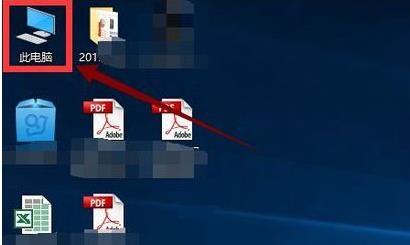
2、找到win图标系统盘,右击选择“属性”进入。如图所示:
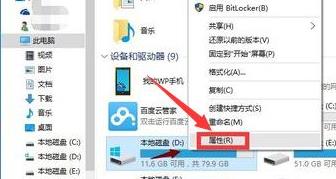
3、在系统盘的属性界面中点击“磁盘清理”。如图所示:
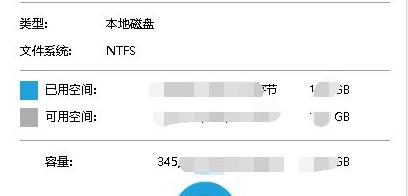
4、等待扫描完成即可。如图所示:
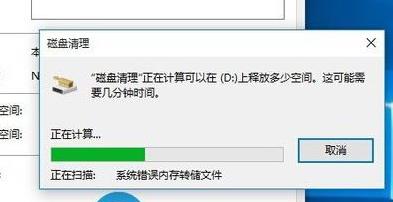
5、勾选出现的垃圾文件,点击确定开始清理。如图所示:
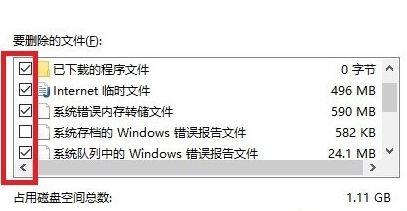
6、在弹出的窗口选择“删除文件”。如图所示:
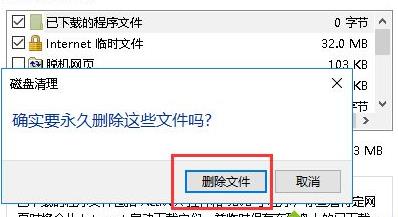
7、点击系统盘的属性界面并选择“工具”点击下方的“优化”即可。如图所示:
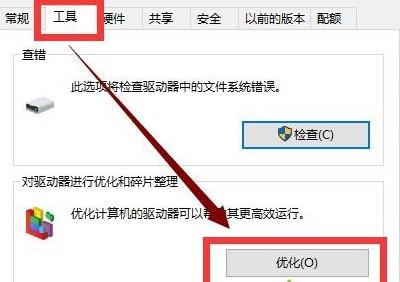
win10系统玩游戏掉帧的解决教程就为小伙伴们详细分享到这里了,如果用户们使用电脑的时候遇到了相同的情况,可以参考上述方法步骤进行解决哦,希望本篇教程能够帮到大家,更多精彩教程请关注新毛桃官方网站。
责任编辑:新毛桃:http://www.xinmaotao.net